Wie kann man zwei Bilder nahtlos überlagern?
Warum solltest du dich für Bild-Overlays entscheiden, um einen umwerfenden visuellen Effekt zu erzielen?
Das kann in der digitalen Kunst, im Grafikdesign oder in der kreativen Fotografie eingesetzt werden, um bestimmte Emotionen oder Botschaften hervorzurufen.


Kreativer Ausdruck mit der Funktion zum Überlagern von Bildern
Die Kunst, ein Bild in ein Bild einzufügen, und ihre magischen Möglichkeiten
Ebeneneigenschaften findest du im Bedienfeld Tools. Neben der Maskierung gibt es weitere Eigenschaften, die du beim Überlagern von Fotos ausprobieren kannst:

Opazität. Mit dem Schieberegler Opazität (Deckkraft) kannst du die Stärke der Ebene als Ganzes verringern oder ausblenden. Die Verringerung der Deckkraft einer Ebene kann dazu beitragen, die Überblendung des Bildes auf den Ebenen und allen angewandten Tools zu verfeinern, ohne die Einstellungen der einzelnen Tools separat zu ändern.

Blend-Modi. Ein Blend-Modus vergleicht den Inhalt von zwei Ebenen und führt Änderungen auf der Grundlage des Inhalts beider Ebenen durch.

Horizontal spiegeln. Eine Transformationsfunktion ermöglicht es dir, eine Ebene horizontal zu spiegeln (von links nach rechts).

Vertikal spiegeln. Enables you to create a mirror layer vertically. It flips the content from top to bottom.

Image Mapping. Automated linking of different sections of an image
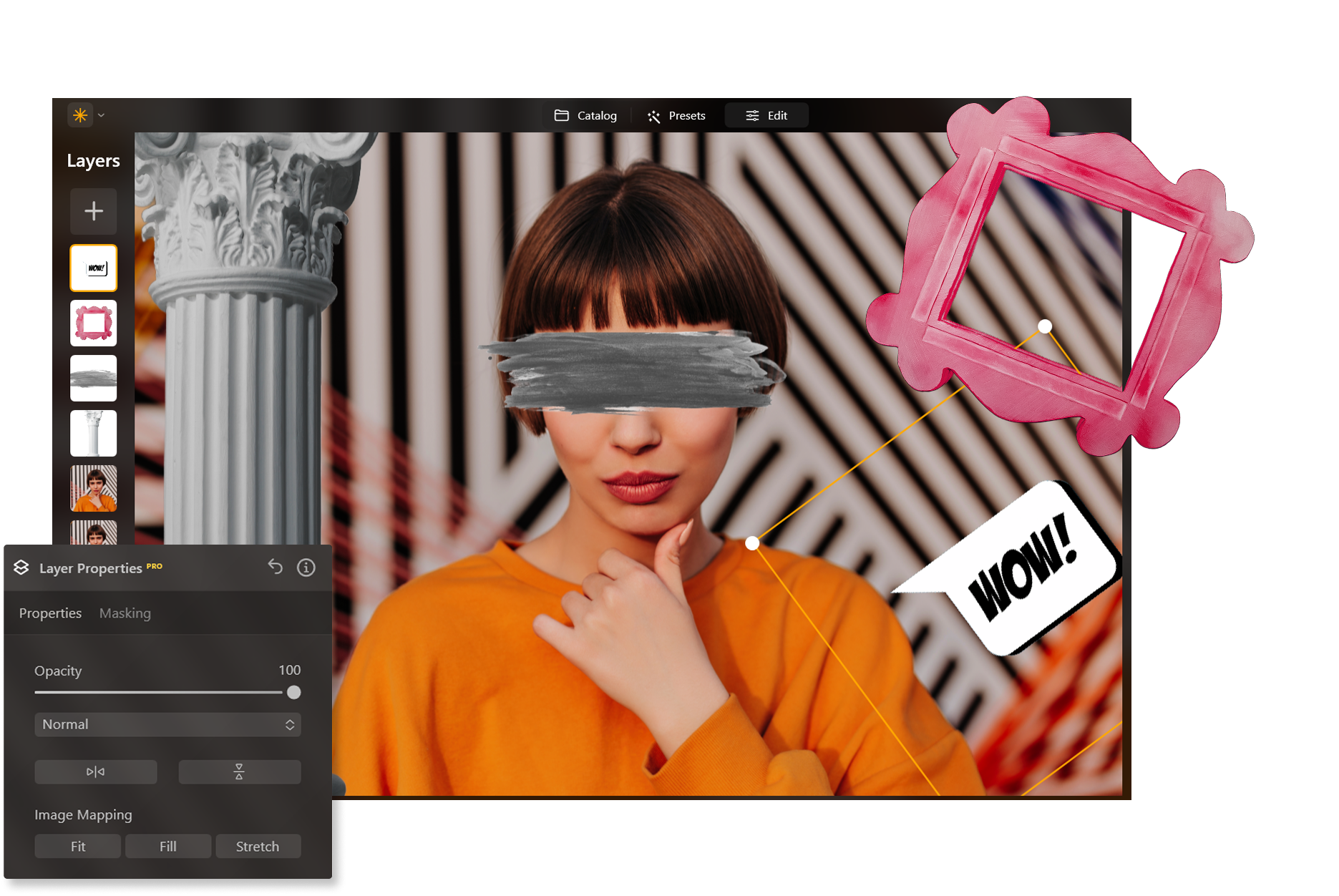
Entdecke weitere Funktionen
Verschmelze zwei Bilder
Sepia Filter
Touch Lens Flare Effect
Layer Mask
Quick Photo Editor
Anwendung & Plugin
Für Mac & Windows
- Leistungsstarker AI-Editor
technische Unterstützung 24 Stunden / 7 Tage die Woche
30 Tage Geld-zurück-Garantie
Join our communities



















